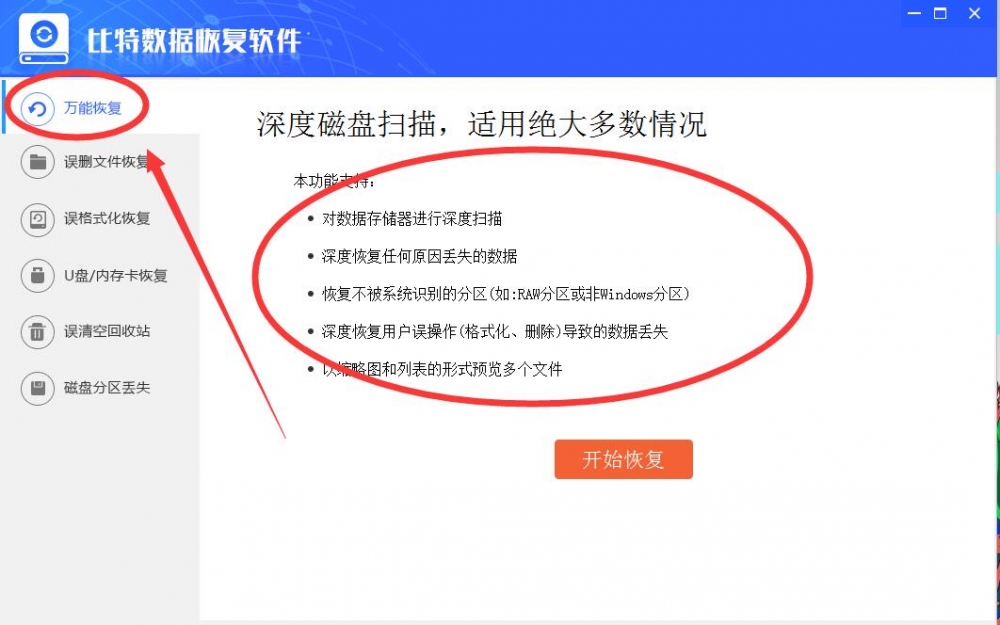1、打开电脑,在浏览器中输入“比特数据恢复软件”关键词,搜索该软件并将其下载安装到电脑上。
2、运行该软件,我们选择“万能恢复”可有效全面的帮我们找回电脑硬盘中丢失的文件。
3、点击选择“万能恢复”后,会进入磁盘分区界面,我们选择需要恢复的硬盘分区,点击“开始扫描”按钮,软件就对我们所选磁盘进行扫描了,我们需要耐心等待。
4、扫描完成后,我们就可以在软件界面最侧看到扫描结果了,我们点击扫描结果里的文件,找到丢失的文件,在右侧我们就可以对文件里的数据进行预览,然后点击“恢复”按钮。
5、随后会弹出一个页面,为恢复的文件设置好保存的路径,我们点击“确定”按钮即可,就恢复了电脑硬盘中丢失的文件了。

 3306723083
3306723083 kefu@jiangxiatech.com
kefu@jiangxiatech.com  3306723083
3306723083 kefu@jiangxiatech.com
kefu@jiangxiatech.com